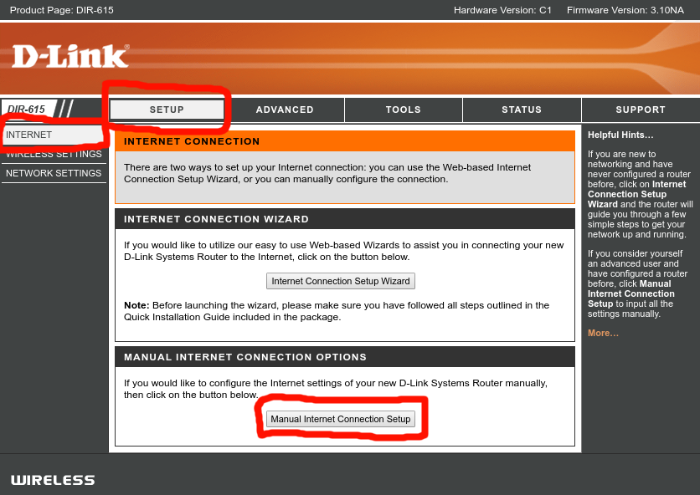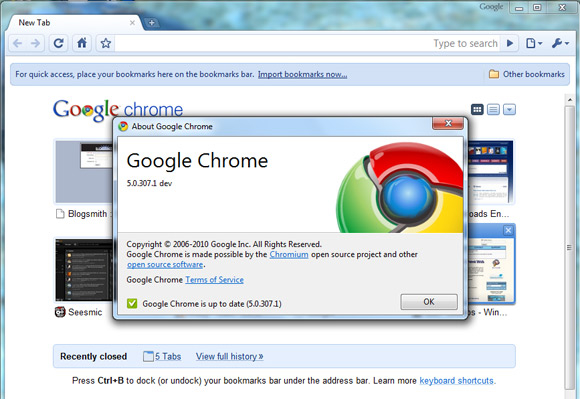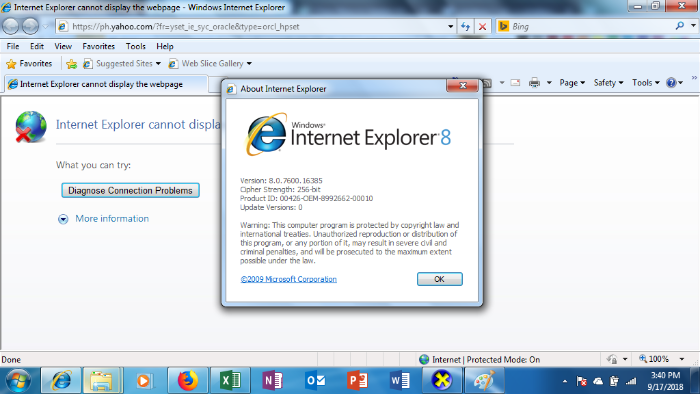Перед тем, как выполнять подключение роутера D-Link, необходимо узнать все параметры у интернет-провайдера: способ подключения, использование привязки Mac по адресу, тип соединения. Все действия, как настроить роутер D-Link дома, должны проводиться по четкой инструкции.
- Алгоритм подключения и настройки роутера D-Link
- Как подготовить оборудование и условия
- Выбор места для роутера
- Подготовка управляющего устройства и кабелей
- Знакомство с роутером
- Как настроить Вай-Фай роутер Д-Линк к интернету
- Как подключить роутер D-Link по кабелю к интернету
- Подключение по телефонному или иному кабелю
- Подключение через USB-модем
- Как подключить и настроить роутер Д-Линк к компьютеру
- Как настроить Wi-Fi-роутер D-Link DIR и DSL
- Вход в настройки D-Link
- Как войти в настройки роутера D-Link
- Если не удается войти настройки
- Настройка основных параметров
- Быстрая настройка
- Ручная настройка
- Настройки безопасности
- Как подключить к роутеру другие устройства
- Сброс к заводским настройкам
- Для чего сбрасывать роутер и к чему это приведет
- Как сделать сброс настроек роутера D-Link
- Сбросить работу роутера можно с помощью настроек.
- Как выполнить настройку роутера D-Link после сброса
Алгоритм подключения и настройки роутера D-Link
Настройка роутера D-Link состоит из последовательных этапов. Только точное их выполнение приведет к стабильному соединению с интернетом.
- Подготовка необходимого оборудование и создание условий.

- Непосредственное подключение к роутеру.

- Подключение управляющего устройства.
- Настройка с управляющего устройства.

- Подключение к роутеру домашних устройств.
На каждом этапе есть свою нюансы, о которых необходимо помнить.
Как подготовить оборудование и условия
Установка любого оборудования дома подразумевает наличие теоретических и практических знаний. Изучение инструкций и принципов работы роутеров обязательно. Например, сетевой накопитель D-Link Sharecenter существенно отличается от классического роутера Д-Линк по устройству и соединению.

Выбор места для роутера
Идеальнее всего выбирать для роутера место в центре территории, которую он будет покрывать, например, центр квартиры.
Важно! Около маршрутизатора не должно находиться оборудования и поверхностей, которые будут создавать радиопомехи (микроволновки, металлические поверхности).

Подготовка управляющего устройства и кабелей
Чтобы самостоятельно настраивать роутер, следует позаботиться об устройстве, на экране которого можно корректировать параметры. Это может быть компьютер или любой девайс. Для настройки потребуется установленный современный веб-обозреватель:
- Google Chrome версии 5 и выше;

- Internet Explorer версии 8 и выше.

Чтобы осуществлять управление роутером подготавливают дополнительно патч-корды необходимой длины. Короткий кабель будет в комплекте с устройством.
Знакомство с роутером
Перед тем, как приступать к установке и подключению устройства, следует потратить немного времени на изучение его строения. Не зная, какой порт для чего предназначен, сложнее выполнить правильное соединение.
Самые основные элементы, на которые нужно обратить внимание, это порты. В роутере D-Link их несколько типов.
- Порт WAN. Его назначение в подключении подведенного кабеля провайдера (витой пары). Обычно порт WAN для удобного соединения располагается отдельно от других и выделяется цветом.
- Порты LAN. Обеспечивают подключение домашних устройств к роутеру.

Как настроить Вай-Фай роутер Д-Линк к интернету
Первоначально, каждый пользователь, который выполняет самостоятельно подключение к интернету от провайдера, определяет его тип.
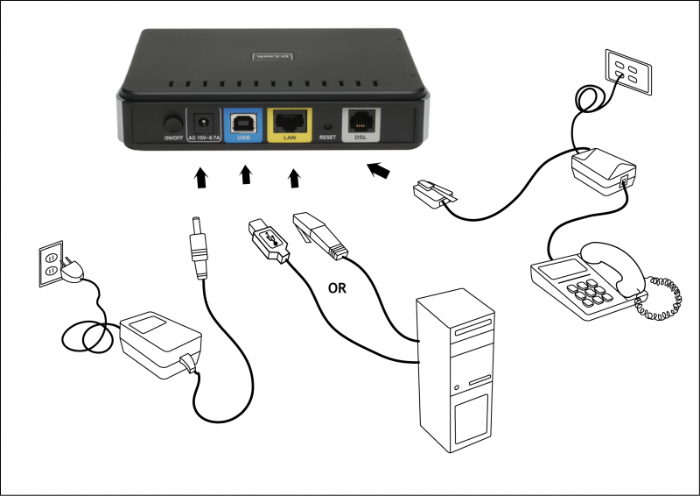
Как подключить роутер D-Link по кабелю к интернету
При обычном устройстве следует выбирать порт WAN. Если в наличии DSL-роутер, подключение выбрать через один из портов LAN.
Важно! Обязательно запомнить номер LAN порта, который используется при подключении. Это значение потребуется вводить при дальнейших настройках.

Подключение по телефонному или иному кабелю
При осуществлении выхода в интернет с помощью телефонной линии или кабеля для модема, существует несколько вариантов соединения.
- При использовании модема на роутере порт WAN соединяют с сетевым портом. Последний подсоединяют к телефонной линии.
- При наличии DSL-роутера к порту подключить сразу телефонный кабель. Если планируется одновременный доступ к интернету и телефону, то потребуется использовать сплиттер.
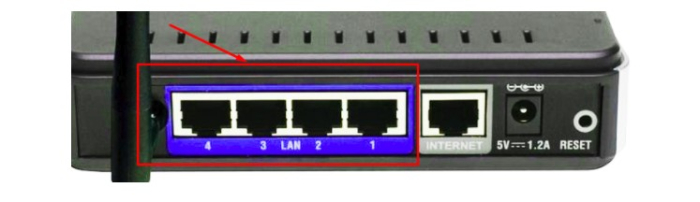
Любой из вариантов обеспечит стабильным подключением.
Подключение через USB-модем
Такой вариант соединения возможен при наличии USB-модема, совместимого с роутером. Первоначально следует вставить симку, а уже затем подключить к USB-порту роутера.
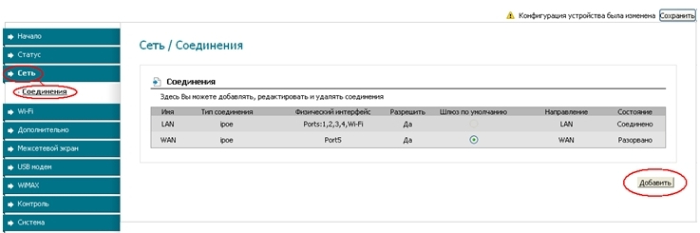
Как подключить и настроить роутер Д-Линк к компьютеру
На следующем этапе необходимо соединить маршрутизатор с управляющим устройством, например, компьютером. Вариант подключения определяется наличием Wi-Fi адаптера или сетевого порта.
- При подключении с помощью сетевого кабеля- патч-корда, которым соединяют соответствующие гнезда с двух сторон.
- Если WAN отсутствует (в DSL-роутерах), то использовать любой выход LAN.

Остается включить роутер в розетку и дождаться загрузки.
Если есть адаптер Вай-Фай, то можно выполнить беспроводное соединение. Оба устройства включить в сеть. После того, как маршрутизатор будет загружен, он начнет транслировать беспроводной интернет, к которому будут подключены домашние устройства.
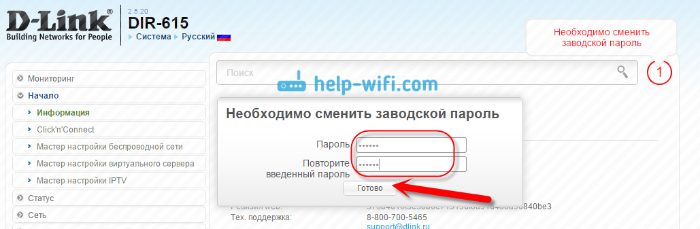
Важно! Для подключения из списка доступных сетей нужно найти свою, ввести пароль.
Как настроить Wi-Fi-роутер D-Link DIR и DSL
После того, как управляющее устройство соединено с роутером, можно приступить к настройкам.
Вход в настройки D-Link
На компьютере или девайсе открыть любой браузер. На этикетке устройства D-Link Sharecenter есть пароль по умолчанию для беспроводной связи и IP-адрес роутера, к которому он привязан.
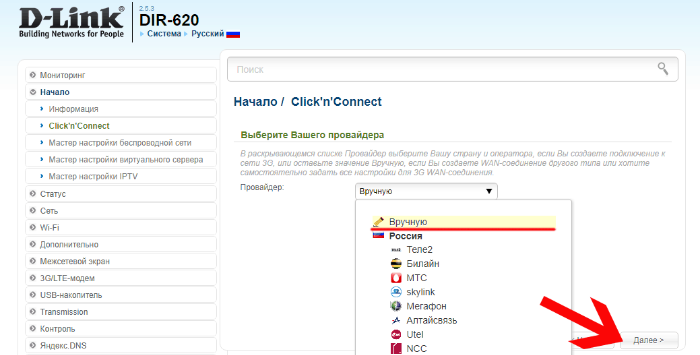
В адресной строке браузера вводят IP. Чаще всего это один из двух вариантов: https://192.168.0.1 или https://192.168.1.1.
Как войти в настройки роутера D-Link
После выполнения входа система попросит ввести личные данные. Обычно пароль по умолчанию и логин — это admin и admin. Система может предложить сменить данные для входа, чтобы уменьшить вероятность взлома данных.
Если не удается войти настройки
Если не происходит загрузки, то следует проверить само соединение. Высока вероятность, что ошибка именно в нем. При правильном подключении горит индикатор соответствующего порта.
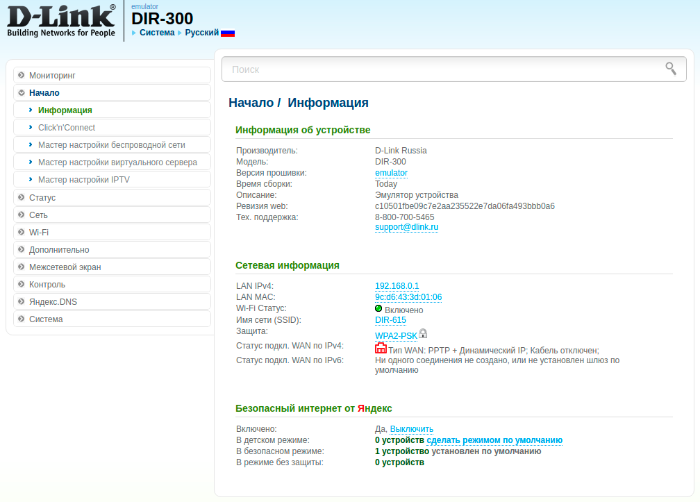
Настройка основных параметров
Настроить D-Link можно 2 способами. Самый простой вариант – запуск мастера быстрой настройки. Для более тщательной установки параметров открывают все разделы и устанавливаются нужные значения.
За помощью можно обратиться на официальный сайт, где настройка роутера Д-Линк расписана подробно со всеми параметрами и шагами. Файл с рекомендациями доступен для просмотра и скачивания.
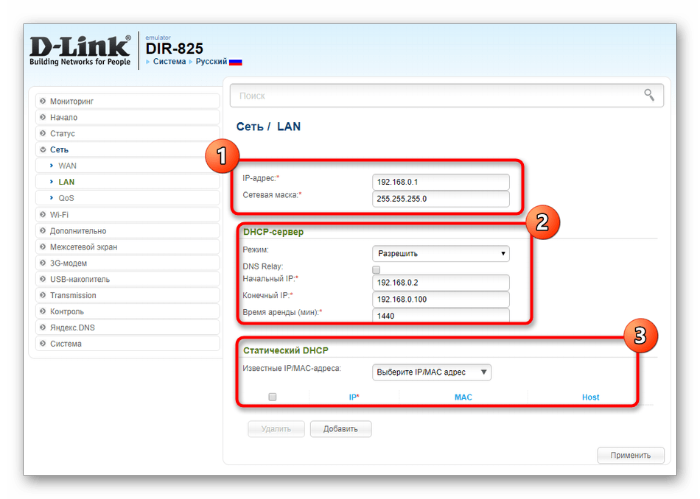
На заметку! Последовательность действий, как настроить D-Link роутер через телефон, аналогична работе с компьютером.
Быстрая настройка
Для запуска мастера настройки достаточно кликнуть по кнопке «начало», затем выбрать «Click’n’Connect». Если присутствует поддержка с 3G/4G сетями, то выбрать страну и название провайдера. При проводном подключении в строке «провайдер» автоматически будет стоять значение «вручную».
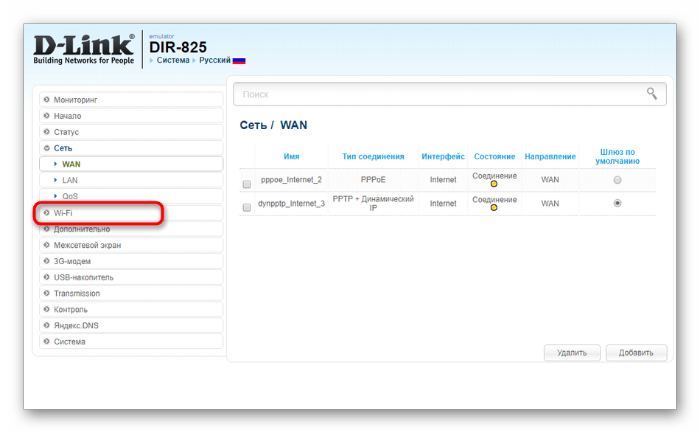
В следующем окне выбрать протокол соединения. Его, как и остальную информацию, узнать можно у провайдера. Далее потребуется ввести остальные параметры подключения. По окончанию ввода нажать по кнопке «Применить».
Система выполнит проверку соединения. Если адрес не устраивает, его меняют вручную.
Ручная настройка
Для более тонкой настройки все параметры и характеристики вводят самостоятельно вручную.
- Первоначально потребуется настроить локальную сеть. На левой панели выбрать команду «Сеть»-«LAN». Около DHCP должно стоять «разрешен». У пользователя есть возможность изменить диапазон раздачи IP-адресов, а также время.
- Выбрать команду «Сеть»-«WAN». Указать имя провайдера в настройках D-Link и тип соединения с интернетом. Если названия поставщика нет, то выбрать значение «Вручную».
- При выборе типа соединения «PPPoE следует указать имя соединения и интерфейс. В разделе «РРР» ввести имя и пароль, которые выданы провайдером.
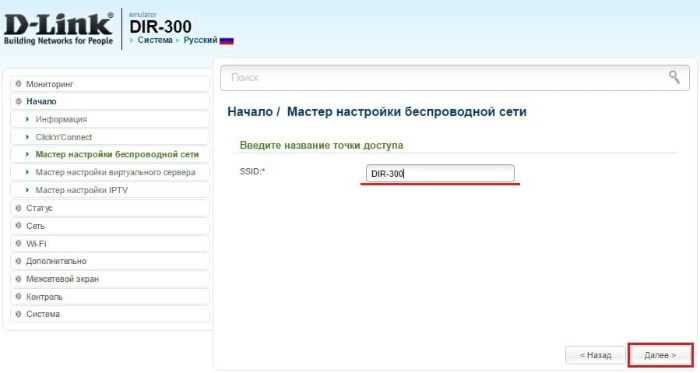
После окончания настроек кликнуть по кнопке «Применить».
Важно правильно выполнить настройку беспроводной сети.
- Перейти в «Основные настройки». Выбрать нужную частоту. Около строки «Включить беспроводное подключение» установить флажок.
- При необходимости поменять имя сети и установить ограничение на максимальное число пользователей, которые одновременно будут подключаться.
В этом окне выполняют любые настройки, которые связаны с беспроводной сетью.
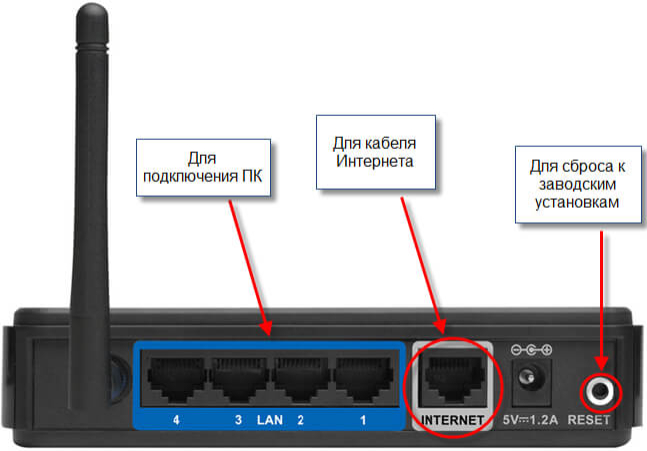
Настройки безопасности
В целях безопасности следует позаботиться о защите своего интернет-соединения. Для этого обязательно поменять пароль для входа, который установлен по умолчанию.
- Открыть раздел «Система».
- Перейти в пункт «пароль администратора».
- В новом окошке ввести новый логин и 2 раза пароль.
- Для сохранения корректировок кликнуть по кнопке «Применить».
Также в настройках следует изменить и пароль для подключения к беспроводной сети. В основных настройках роутера рекомендуют выбрать тип подключения WPA2-PSK, так как на сегодняшний день это наиболее безопасный вариант.
Как подключить к роутеру другие устройства
Если после совершения настроек интернет заработал, то можно приступить к раздаче Wi-Fi или выполнить соединение с помощью проводов. Для беспроводного подключения активировать на девайсе Wi-Fi. Выбрать нужное название и обновить пароль.
Важно! Если есть возможность, то на девайсе установить в положение «ВКЛ» строку «Подключаться автоматически». Это позволит устройству автоматически включать Wi-Fi без ввода пароля.
Для проводного соединения необходимо подготовить патч-корд требуемой длины. Одна сторона подсоединяется в роутер, а вторая в нужное устройство, например, ТВ-приставку, телевизор и др.

Сброс к заводским настройкам
Сброс настроек выполняется двумя способами. Можно использовать панель управление или специальную кнопку Reset.
Для чего сбрасывать роутер и к чему это приведет
Причин, по которым требуется выполнение сброса, несколько.
- Первая и наиболее распространенная, если пользователь забыл пароль и логин для входа.
- Иногда возникает необходимость провести сброс настроек до заводских, когда устройство начинает работать с ошибками. Обновление помогает избавиться от большинства из них.
Как сделать сброс настроек роутера D-Link
Алгоритм механического сброса настроек:
- Роутер перевернуть.
- Найти кнопку Reset, тонким предметом нажать на нее и удерживать 10 сек.

В результате интернет-маршрутизатор D-Link будет работать, как при первом подключении.
Сбросить работу роутера можно с помощью настроек.
Зайти в настройки маршрутизатора на управляющем устройстве, в меню «Система» — «Конфигурация» нажать «Заводские настройки». Подтвердить выбранное действие и ожидать окончания процедуры обнуления.
Как выполнить настройку роутера D-Link после сброса
Настройка роутера после выполнения сброса аналогична, как и первоначальная. Устанавливают необходимые параметры и проверяют работоспособность.
Если все настройки выполнены правильно, то проблем с подключением к интернету не будет. В любой момент пользователь может зайти с управляющего устройства и изменить характеристики в соответствии со своими требованиями.